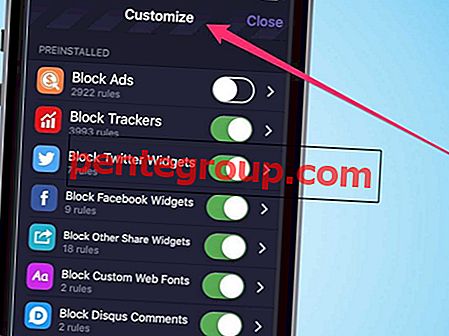A veces, los usuarios de iPhone enfrentan problemas para enviar las fotos a sus amigos y seres queridos. A veces, este problema no tiene nada que ver con el uso de los operadores, pero podría deberse a la selección de controles incorrectos en su iPhone.
La comunidad de iOS está diseñada de una manera que hace que sea fácil enviar imágenes a través de una aplicación de mensajería y ocurre a través de la plataforma de iMessage entre dos dispositivos iOS. A veces, tales mensajes relacionados con imágenes no desaparecen, o se atascan en el medio o el mensaje falla por completo. Busquemos la razón por la cual la imagen se atasca a mitad de camino y encontremos un accesorio.
Para enviar imágenes a través de iMessage, el usuario debe habilitar la función y el destinatario también debe usar el iMessage para recibirlo. Cuando se envía su imagen, el botón 'Enviar' se vuelve azul en iMessage.

Ver también: Cómo arreglar sin servicio en iPhone
Cómo arreglar el iPhone que no envía imágenes
Verificar datos celulares
Si está utilizando datos móviles para acceder a Internet en su iPhone, asegúrese de que esté activado. Vaya a Configuración, elija Celular y asegúrese de que el botón al lado de "Datos celulares" esté verde. A continuación, inicie Safari e intente abrir www.apple.com. Si se puede abrir, significa que los datos celulares no son la razón por la cual su iPhone no envía mensajes con imágenes.

Cambiar a 4G
¿Su serie de iPhone es compatible con 4G? Si es así, verifique si lo ha habilitado. El uso de 4G puede brindarle una velocidad de Internet más rápida porque una conexión de Internet deficiente puede causar que el iPhone no envíe problemas de imágenes. Abra Configuración >> Celular >> Opciones de datos celulares >> toque la opción 4G.

Cambiar a WiFi
Si tiene una red WiFi en su lugar, sería mejor usarla en lugar de Datos celulares. Antes de cambiar la conexión de Internet a WiFi, apague primero los datos móviles en su iPhone. Para habilitar WiFi, abre el centro de control deslizando hacia arriba desde cualquier pantalla de tu iPhone y toca el ícono WiFi. También puede dirigirse a Configuración, seleccionar WiFi y encenderlo. Asegúrate de que el WiFi funcione correctamente. Puedes probarlo navegando en Safari.

Verificar datos y tiempo
Asegúrese de que su fecha y hora sean correctas. Para verificarlo, vaya a Configuración >> General >> Fecha y hora. Puede configurarlo de forma manual o automática. También su zona horaria está configurada correctamente abriendo Configuración >> General >> Fecha y hora >> Zona horaria.

Alternar MMS
Para poder enviar y recibir un mensaje de imagen a través de plataformas, debe habilitar la mensajería MMS. Para verificar si la mensajería MMS está activada, vaya a Configuración >> Mensajes. Asegúrese de que estas dos características estén habilitadas. También puede alternar entre Activado y Desactivado, luego nuevamente Activado.

Alternar iMessage
Si tienes un problema de iMessage que no envía imágenes en tu iPhone, intenta alternar la función iMessage. También puede resolver problemas de iPhone no enviando imágenes.
- Ir a la configuración.
- Selecciona Mensajes.
- Toque "iMessages" una vez para apagarlo y toque nuevamente para volver a encenderlo.

Reiniciar iPhone
Apagar el iPhone por un minuto funciona para resolver muchos problemas. Puede reiniciar su dispositivo si su iPhone no envía mensajes con imágenes. Mantenga presionado el botón de reposo / activación hasta que vea el control deslizante rojo en la pantalla. Deslícelo para apagarlo. Espera 30 segundos. Luego, presione el mismo botón durante unos segundos hasta que aparezca el logotipo de Apple.

support.apple.com
Comprobar la actualización de la configuración del operador
La actualización de la configuración de su proveedor puede mejorar la conectividad y el rendimiento de la red celular, lo que puede ser la razón de que su iPhone no envíe problemas con las imágenes.
- Conecta tu iPhone a Internet.
- Desde la pantalla de inicio, abra Configuración >> General >> Acerca de.
- Podrá ver la actualización de la configuración del operador si está disponible.
Reiniciar configuración de la red
Este método se restablecerá y traerá todas las configuraciones de red a sus valores predeterminados de fábrica. Al hacer esto, se puede resolver el problema de su iPhone que no envía imágenes. Los pasos son muy fáciles, abra Configuración >> General >> Restablecer >> Restablecer configuración de red. Aquí, debe ingresar la contraseña y continuarla tocando "Restablecer configuración de red" en la ventana emergente.

Actualización de software
En muchos casos, los problemas del iPhone se pueden solucionar con la actualización de iOS. UActualmente, actualizar el Software es fácil y seguro.
- Haga una copia de seguridad de sus datos primero.
- Asegúrese de que su iPhone tenga un mínimo del 50% de duración de la batería y esté conectado a una conexión a Internet estable.
- Desde la pantalla de inicio de su iPhone, abra Configuración >> General >> Actualización de software.
- Si la actualización está disponible, toque "Instalar ahora".

Restablecer todos los ajustes
Si ha seguido todas las soluciones anteriores, pero aún no puede enviar imágenes en el iPhone, intente restablecer todas las configuraciones. Para hacerlo, dirígete a Configuración, elige General y desplázate hacia abajo hasta encontrar "Restablecer". Toca en él. A continuación, en la ventana "Restablecer", seleccione Restablecer todas las configuraciones. Ingrese su contraseña primero y termine la acción tocando "Restablecer todas las configuraciones" en la ventana emergente.

Todas las soluciones anteriores son efectivas para reparar iPhone que no envía imágenes en iPhone 4, iPhone 4s, iPhone 5, iPhone 5s, iPhone 6, iPhone 6 Plus, iPhone 6s, iPhone 6s Plus, iPhone SE, iPhone 7 y iPhone 7 Plus.
Si probó las soluciones anteriores y nada funciona, comuníquese con su proveedor o con Genius Bar o con el proveedor de servicios autorizado de Apple más cercano.